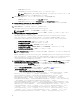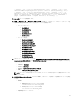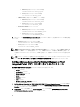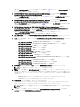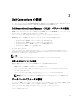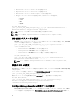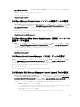Users Guide
– DellServerModularLinux.aoc
– DellServerModularESXi.aoc
– DellServerMonolithicWindows.aoc
– DellServerMonolithicLinux.aoc
– DellServerMonolithicESXi.aoc
– DellCMC.aoc
– DellVRTXCMC.aoc
– DellDRAC5.aoc
– DellDRACMC.aoc
– DelliDRAC6.aoc
– DellOOBServer.aoc
– DellEqualLogic.aoc
– DellMDArray.aoc
5. Dell-OMC-ITNM-Core-Integration\aoc フォルダに移動し、EndNode.aoc ファイルの内容を %NCHOME%
\precision\aoc\EndNode.aoc ファイルに挿入します。
挿入する EndNode.aoc ファイルの内容についての情報は、付録のセクション「EndNode.aoc に対するデル
指定の変更点」を参照してください。
6. Dell-OMC-ITNM-Core-Integration\configuration フォルダに移動し、ClassSchema.cfg ファイルの内容を
%NCHOME%\etc\precision\ClassSchema.cfg ファイルに追加し、クラス ID 値がすでにある場合はこれらを
変更します。
追加する ClassSchema.cfg ファイルの内容についての情報は、付録のセクション「ClassSchema.cfg に対す
るデル指定の変更点」を参照してください。
7. DbEntityDetails.domain.cfg ファイルの内容を %NCHOME%\etc\precision\DbEntityDetails.<domain>.cfg ファイ
ルにコピーします。
コピーする DbEntityDetails.domain.cfg ファイルの内容についての情報は、付録のセクション
「DbEntityDetails.domain.cfg に対するデル指定の変更点」を参照してください。
メモ: DbEntityDetails.domain.cfg ファイルが存在しない場合、%NCHOME%\etc\precision
\DbEntityDetails.cfg ファイルに内容を追加します。
メモ: 複数のドメインを設定する場合、DbEntityDetails.domain.cfg ファイルの内容を個々の
DbEntityDetails.domain.cfg ファイルに追加します。
8. Dell-OpenManage-Connection-for-ITNM-1.0\Dell-Utilities に移動し、dell フォルダを %NCHOME%\precision フォ
ルダにコピーします。
9. Dell-OMC-ITNM-Core-Integration フォルダに移動し、dellomc_int_itnm_core.ver ファイルを%NCHOME%
\precision フォルダにコピーします。
10. 環境変数「PATH」内のカスタム Java パスの前に、ネットワークマネージャの用意した Java パスが存在
することを確認してください。パスが存在しない場合、次のようにパスを設定してください。
%NCHOME%\platform\<Arch>\jre_1.6.7\jre\bin
メモ:
Windows 実行のシステム
— <Arch> は win32。
Linux 実行のシステム
— <Arch> は linux2x86。
11. 環境変数 DELL_OMC_ITNM_JAVA_PATH を設定します。これには完全な IBM Java パス(Java バイナリ
を含む)が含まれている必要があります。
例えば、次のようになります。
–
Windows 実行システム
—
%NCHOME%\platform\win32\jre_1.6.7\jre\bin\java.exe
11